Загубата на следи от уебсайтове в Safari е нормално. При работа държа минимум 10 раздела отворени и е лесно нещата да излязат извън контрол. Но това, което не си струва вашето време, е да преминете през цялата история, за да ги проследите назад или да маркирате всеки раздел поотделно. Е, какво, ако кажа, че има лесен изход? Е, Safari на iPhone и iPad позволява да маркирате едновременно няколко отворени раздела. Това е не само спестяване на време, но и просто!
Ето какво включих в тази статия, за да ви помогна да намерите всичко уместно на едно място!
- Как да маркирате едновременно няколко отворени раздела на Safari на iPhone или iPad
- Къде се запазват моите отметки в Safari на iPhone или iPad?
- Как да изтрия отметките на Safari на iPhone или iPad
Как да маркирате едновременно няколко отворени раздела на Safari на iPhone или iPad
- Стартирайте Safari на iPhone
- Отворете уебсайтовете, които искате да маркирате в различни раздели (ако не са отворени).
- Натиснете дълго иконата на отметка , ще се появи изскачащо меню.
- Изберете Добавяне на отметки за X раздели .
- Дайте конкретно име на папката на уебсайтовете, които сте маркирали.
Забележка: Тук Safari автоматично запазва маркираната папка в „ Предпочитани“ , но можете да я промените, като изберете желаното местоположение под опцията „ Местоположение“ .
- Докоснете Запазване, за да завършите.
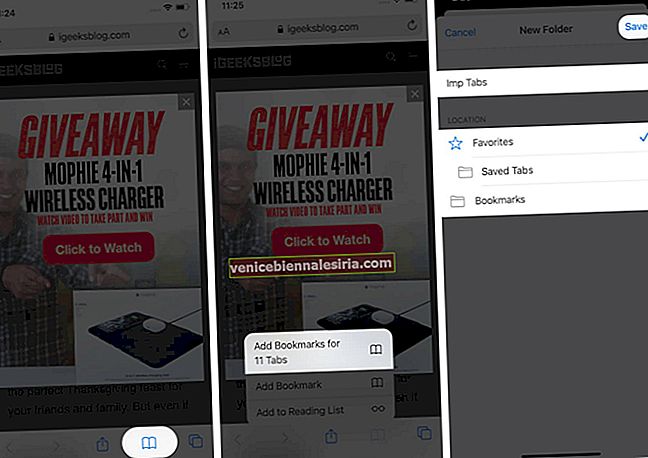
Сега, след като сте маркирали приложенията, трябва да се чудите;
Къде се запазват моите отметки в Safari на iPhone или iPad?
Трябва да изпълните тези лесни стъпки, за да намерите папката с отметки в Safari.
- Стартирайте Safari .
- Докоснете иконата на отметка .
- Ще видите папката си с отметки.
Забележка - Ако сте избрали „ Предпочитани“ като местоположение на папката, докоснете я, за да получите достъп до маркираната папка.
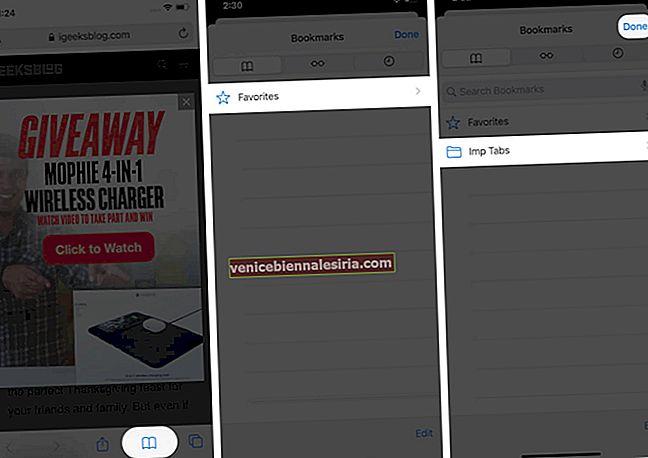
Професионален съвет: Има друг начин за достъп до маркираната папка, ако сте я запазили в Любими .
Докоснете иконата на множествен раздел → икона „+“ → докоснете първия прозорец под „ Предпочитани“, за да отворите маркираните си уеб страници.

Щракнете тук, ако искате да добавите или изтриете любими в Safari на iPhone.
След като преминете през маркираните уебсайтове, може да осъзнаете, че вече не се нуждаете от маркирана папка или сте маркирали грешната. Можете лесно да го изтриете.
Как да изтрия отметките на Safari на iPhone или iPad
За да изтриете маркирана папка
Следвайте стъпките, както бе споменато по-рано, за да стигнете до маркираната папка. След това натиснете дълго или плъзнете наляво върху папката, за да я изтриете.

За да изтриете определен уебсайт
След като отворите маркираната папка, следвайте същия процес, както е споменато по-горе, за да изтриете всеки конкретен уебсайт.
Съвет : Можете също да докоснете Редактиране в долния десен ъгъл и да натиснете червения бутон, за да изтриете папката или уебсайт.

Подобно на отметките, можете също да изтриете списъка за четене в Safari.
Лесно маркирайте всички отворени раздели на Safari наведнъж в iOS
Ако сте нещо като мен, тази функция за маркиране на множество уеб страници ще ви бъде полезна, за да спестите вашето време, както и вашите основни уебсайтове. Честно казано, това е невероятна функция. Какви са вашите мисли за него? Споделете отговора си в коментарите по-долу.
Прочетете също:
- Как да синхронизирам отметки в Safari между вашия Mac и iPhone
- iOS 14: Safari не работи на iPhone и iPad? Как да го поправя!
- Safari не се отваря t.co Кратки връзки от Twitter? Бързи корекции
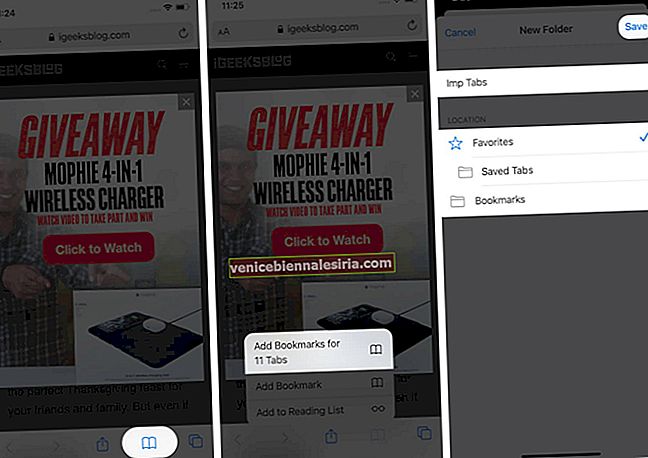
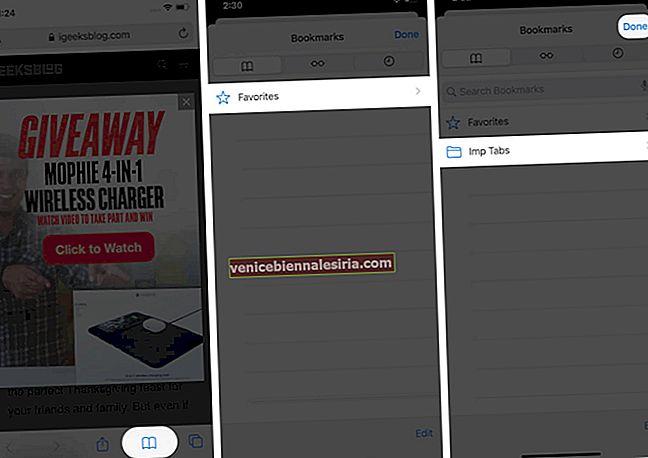


![Как да увеличим скоростта на клетъчните данни на iPhone [2021]](https://pic.venicebiennalesiria.com/wp-content/uploads/blog/2432/UZNNSIUA4Vpic.jpg)






